
如何安装多个操作系统的树莓派与浆果靴。
ⓘ Cet article peut avoir été partiellement ou totalement traduit à l'aide d'outils automatiques. Nous nous excusons des erreurs que cela pourrait engendrer.
如果您喜欢发现新事物,并且仍在试用树莓派,您可能已经想要在同一 SD 卡上安装几个不同的操作系统?这就是贝瑞靴的用!
例如,您可能需要一个媒体中心,一个复古游戏系统和一个经典的Raspbian系统!只有在这里,3 张 SD 卡,它最终有点贵。特别是因为我们仍然需要为每次额外使用添加新的。更别提每次都要换牌了。这一切最终变得相当昂贵,甚至,让我们说清楚,坦率地说无聊!
为了解决这个问题,我们将了解如何使用BerryBoot软件在树莓派上安装多个操作系统,甚至根据需要添加或删除操作系统。
本教程的必要材料
为了能够按照本教程,你绝对需要以下材料(点击链接查看我们推荐的材料)。
- 树莓派(这里三个,但它也与其他人工作)。
- 他的饮食
- 尺寸好的 MicroSD 卡(因为您将在同一张卡上安装多个操作系统,我们建议至少安装 32GB)或一个小卡和一个外部硬盘驱动器(如果您需要存储大量文件(如媒体中心或 SIN),则更合适)。
- 键盘和鼠标
- 与树莓派兼容的屏幕(显然还有相关的电缆)
- 带 SD 读卡器或 SD/USB 卡适配器的 PC。
- 互联网连接 (浆果靴绝对需要互联网工作)
您会注意到,您可以使用大型 MicroSD 卡(至少 32GB)或更小的卡和外部硬盘驱动器。BerryBoot 允许您在外部硬盘驱动器而不是 SD 卡上安装不同的操作系统。如果要安装多个可以承载大型文件的系统(影片、备份、游戏等),则应考虑此解决方案。
为什么要用浆果靴代替努布斯?
在研究如何使用树莓派在同一 MicroSD 卡上安装多个操作系统时,我们碰到了两个解决方案,Noobs 和 BerryBoot。因此,我们查看了哪个系统最适合,最后选择了贝瑞博特。
事实上,与Noobs不同,BerryBoot 不仅仅是一个安装程序,而是一个引导加载程序。没有进入太多的细节,这里是区别。
使用 Noobs,您可以在第一个开始时选择要安装在 MicroSD 卡上的操作系统。首次启动后,您可以选择使用哪个系统,但无法添加或删除它。如果你想发现新的操作系统,你将不得不重做你的整个地图,你将失去你所有的数据。
使用 BerryBoot 时,您不会直接在地图上安装操作系统,而是使用 BerryBoot 能够使用的一种压缩文件。与 Noobs 一样,您可以在启动时选择要使用的系统,但这次您还可以删除或添加新操作系统!
因此,当谈到发现新的操作系统或摆弄(布谷鸟弗朗索瓦)与树莓派时,浆果靴比Noobs更合适。因此,让我们移动到浆果靴在我们的树莓!
在树莓派上安装浆果靴
要安装 BerryBoot,我们必须从下载开始。对于这个,没有什么复杂的,只需去BerryBoot网站,并点击与你的树莓派对应的下载链接(在我们的情况下,"浆果靴四核…")。
在 BerryBoot 下载时,请将 SD 卡插入计算机并将其格式化为 FAT32(通常右键单击 SD 卡图标,"格式化设备"等)。
现在,BerryBoot 已下载,您的 SD 卡已格式化,我们将能够在 SD 卡上安装 BerryBoot。同样,就这么简单。刚刚解压缩了您刚刚下载的BerryBootZIP文件,复制结果文件夹的内容(内容啊,不是文件夹本身,我看到你来了),并复制它在你的SD卡上。
完成后,弹出 SD 卡,将其插入树莓派,将其连接到设备(屏幕、键盘、鼠标),然后将电源插入该区域。
你有一个图像 (否则,我告诉你复制文件夹的内容,而不是文件夹…)?太好了,我们可以继续安装操作系统了!
浆果靴安装和操作系统选择
一旦你的树莓派插入,它会开始,你会发现自己面对BerryBoot安装程序,这将允许您设置BerryBoot,并选择操作系统安装在你的树莓派。
所以,你会发现自己在下一个窗口前(请原谅图像的质量,这些都是从视频投影仪拍摄的照片,所以彩虹效果是明显的…)。
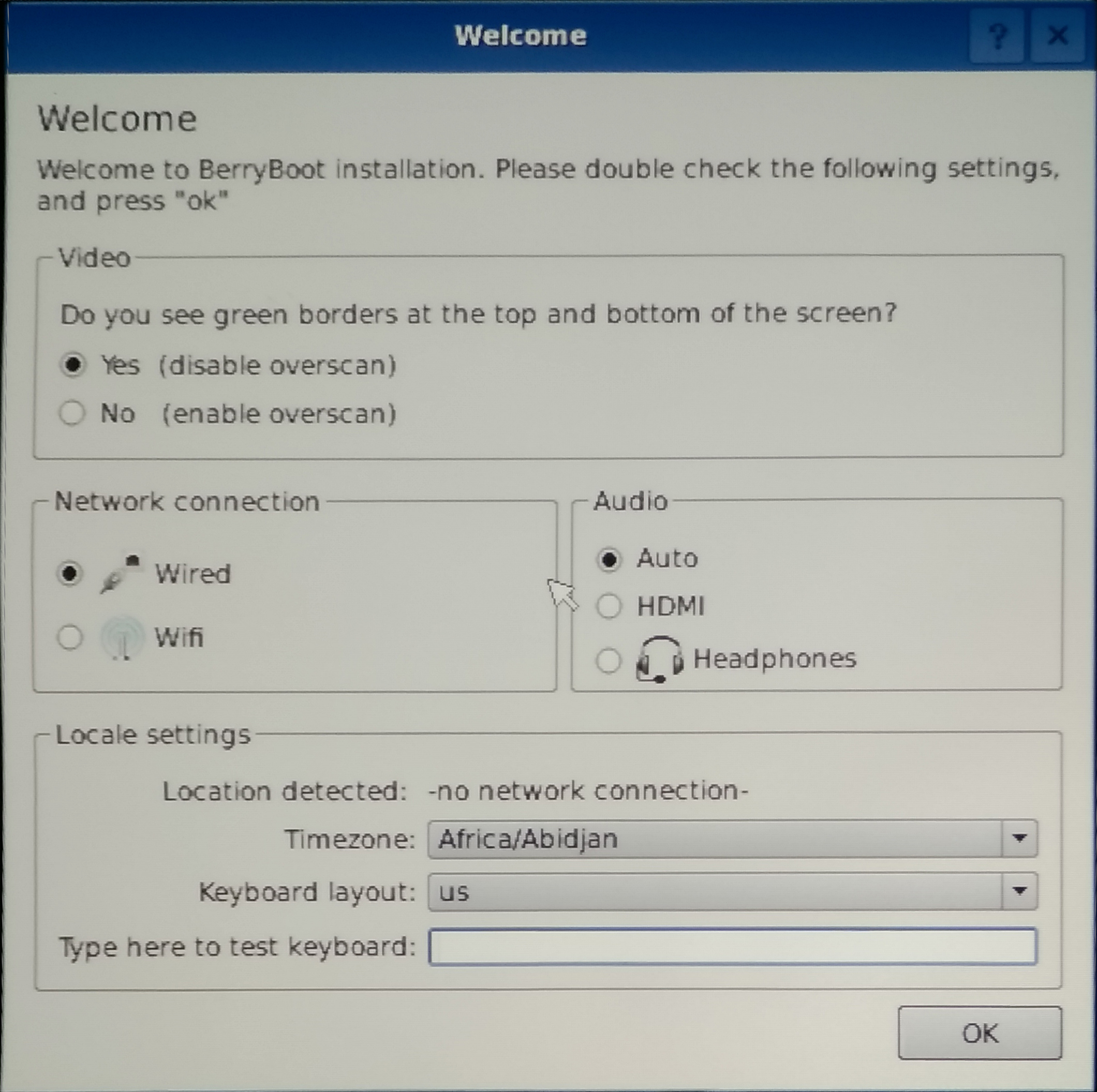
此页面允许您设置贝瑞博特的选项。
因此,设置不同的选项,你需要他们。在我们的案例中,我们设置了以下设置:
- 视频: 是
- 网络连接:Wifi(如果已连接到以太网,请进行有线连接)
- 音频:自动(默认情况下保持为此)
- 时区:欧洲/巴黎(报告阅读当前时间比从乌兹别克时区进行心理计算更容易…)
- 键盘布局: en
"此处键入以测试键盘"字段仅用于验证显示的字母是否与按下的键盘键匹配。
设置完成后,单击"确定"。
如果像我们一样,您选择连接到 Wi-Fi,那么您将发现自己面向下面的窗口(否则,在以下跳转到图像):
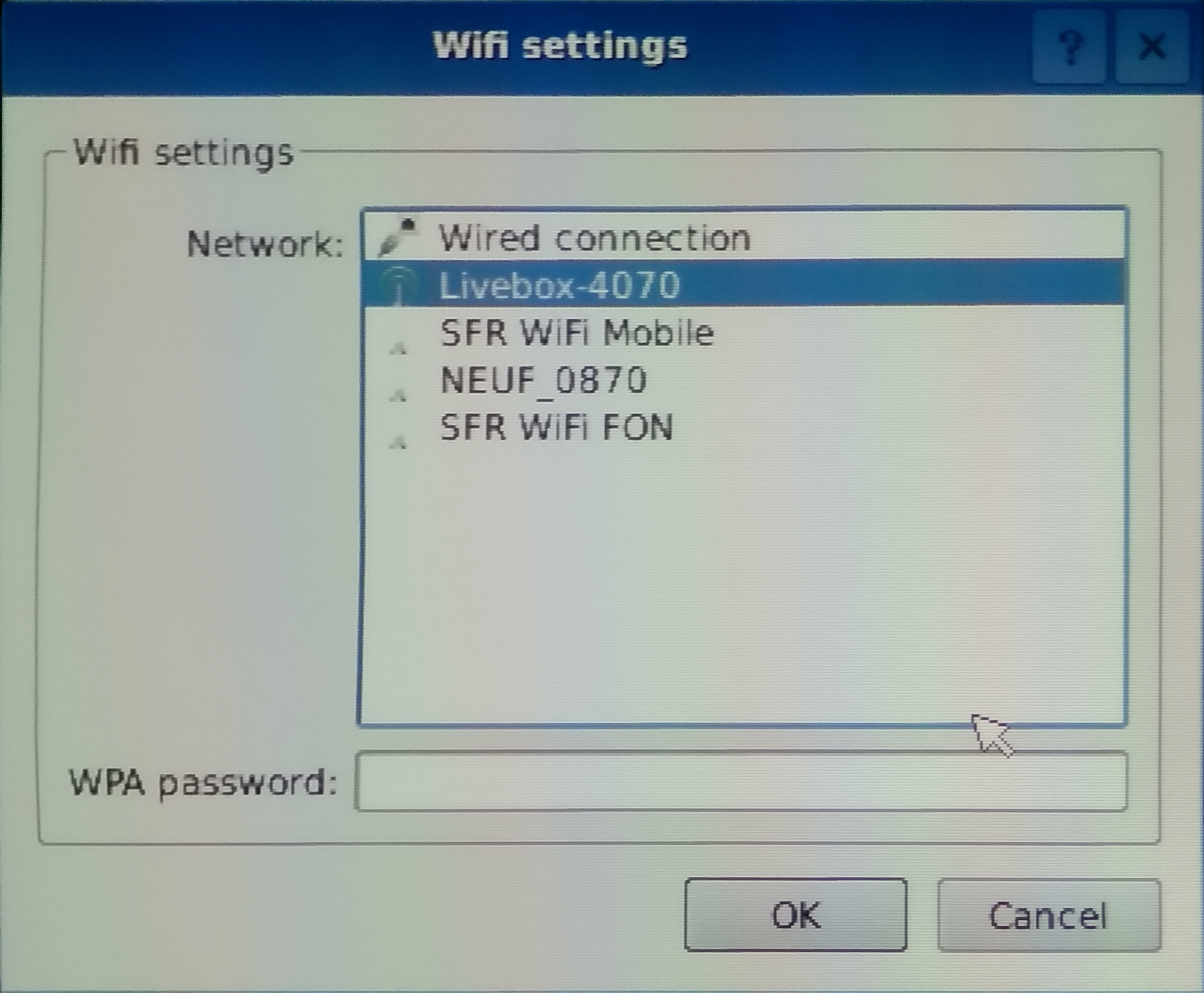
选择您的 Wi-Fi 网络并输入关联的密码。
没有什么太复杂,只需选择你想使用的Wi-Fi网络,输入"WPA密码"中的网络密码,然后单击"确定"。
Berryboot 现在会询问您应该在哪个磁盘上安装不同的操作系统。
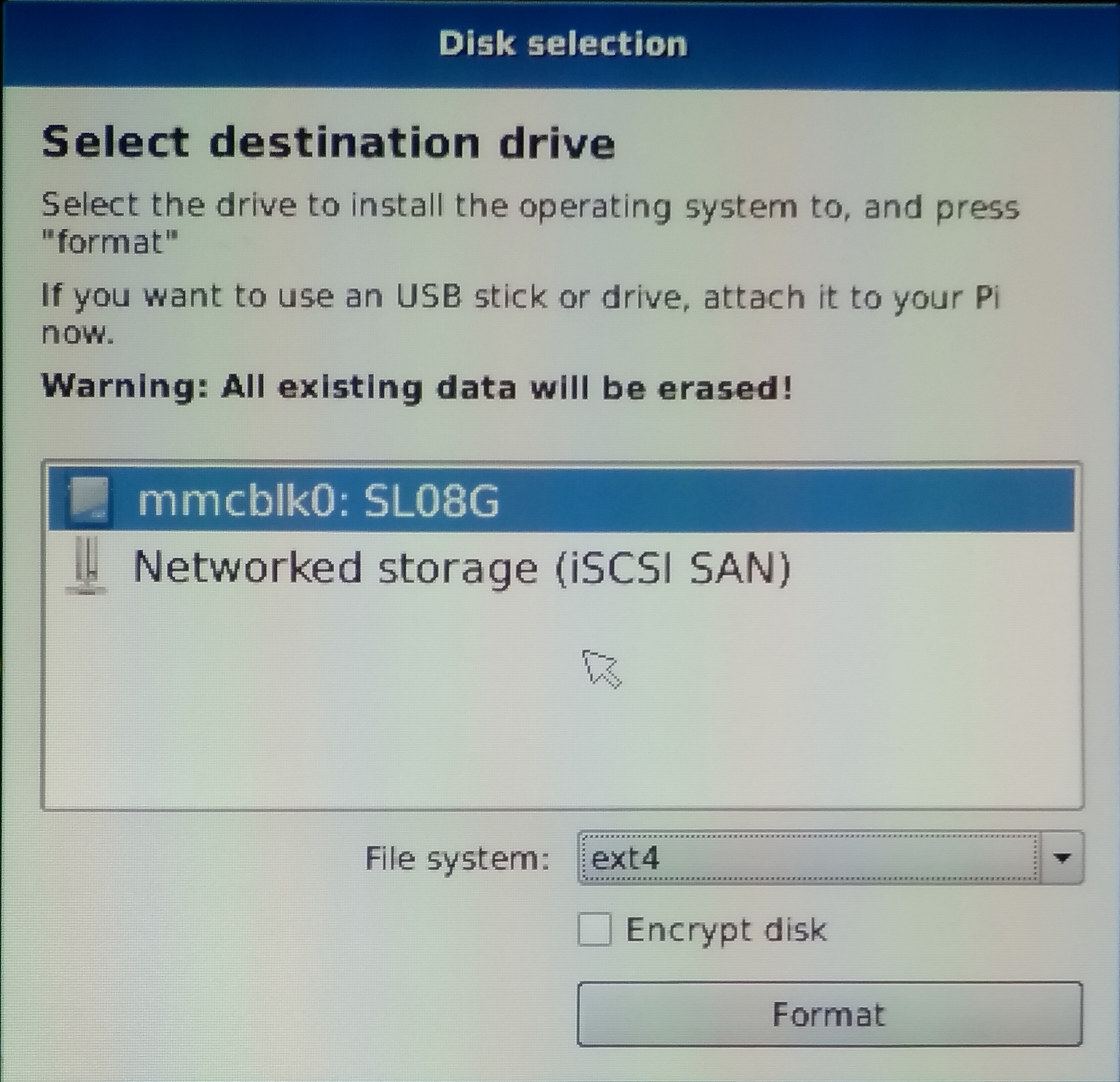
您可以选择直接在 SD 卡上安装操作系统,也可以在外部或其他磁盘上安装操作系统。
如您所看到的,BerryBoot 可直接在 SD 卡上安装操作系统(mmcblk0),但不仅如此。
因此,您可以从上面的捕获中看到,它还提供在网络存储上安装操作系统(因此,您可以在线托管整个操作系统,甚至在本地,例如在将在树莓派上运行的 SIN 上)。
此外,如果您喜欢,您还可以将操作系统安装在 USB 连接的硬盘驱动器上到树莓派(此处不显示选项,因为没有插入驱动器,但它通常称为 sda).
因此,请选择您要安装操作系统的设备(在我们的案例中,我们选择了 mmcblk0SD 卡)。
BerryBoot 还为您提供选择要使用的文件系统类型,默认 ext4,这很好,我们建议您默认离开。
最后,您可以通过选中"加密磁盘"框来选择加密操作系统。请注意,这种类型的加密通常会导致性能或多或少显著降低。我们建议您放手,除非你真的需要它。
设置所有这些选项后,单击"格式"。然后,进度窗口将显示格式化 SD 卡的时间,通常不到一分钟。
一旦网络中的卡/磁盘/机器格式化,我们将到达此安装的最后阶段,选择操作系统安装在树莓派上。
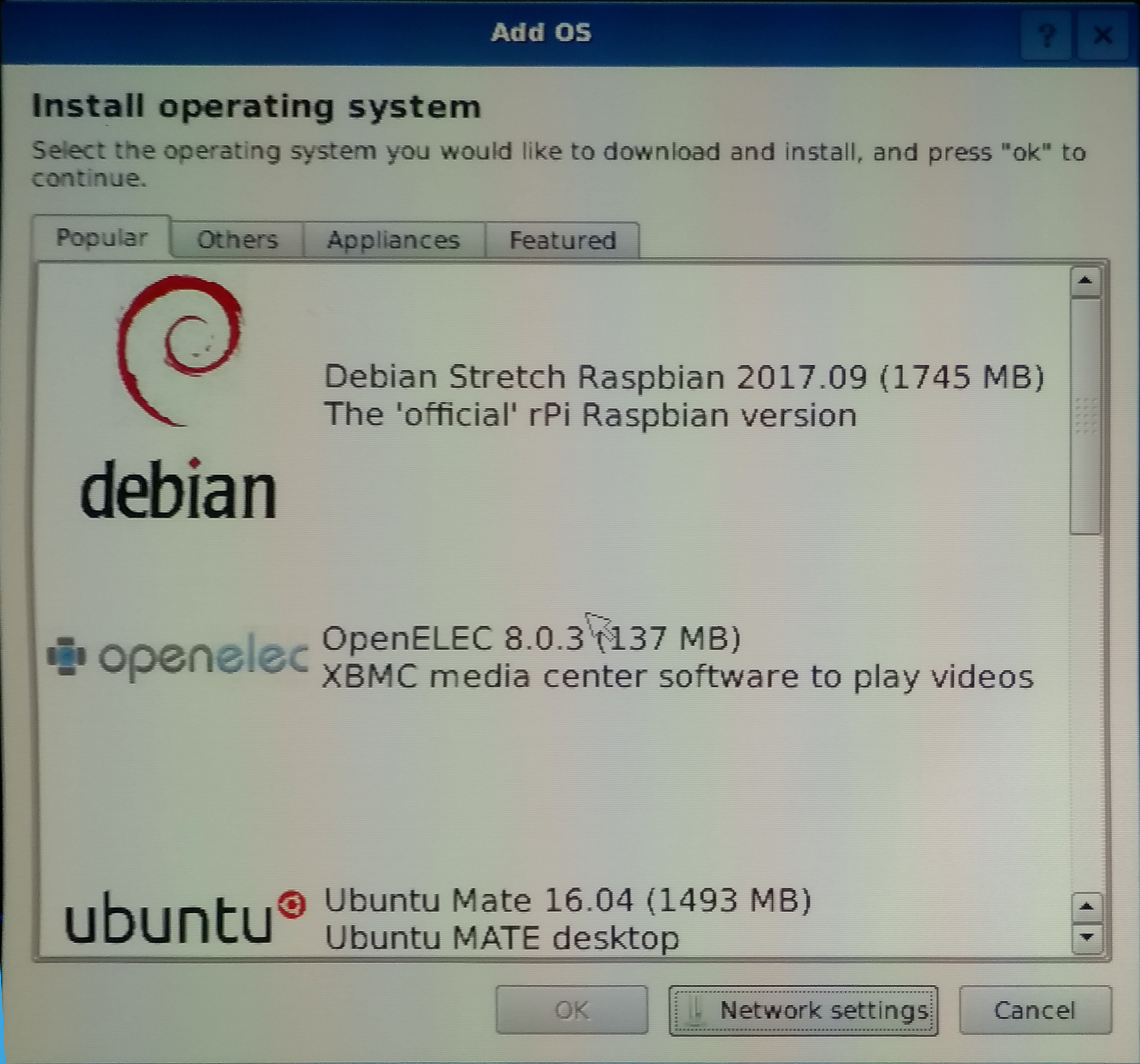
您可以选择不同的操作系统安装在树莓派上。
如您了解,操作系统分为"热门"、"其他"、"设备"和"精选"等几个类别。你感兴趣的 OS 很可能要么在"流行",要么"其他"。
选择你的 Os 仍然没有什么巫师。只需点击您选择的操作系统,即可突出显示它们。选择所有要安装的操作系统后,单击"确定"以安装它们。然后将显示一个加载栏,以指示安装进度。
安装完成后,将显示一个窗口来重新启动树莓派。
贝瑞引导的第一个开始,选择要开始的 Os
一旦树莓派重新启动,你会发现自己面对BerryBoot的启动屏幕,它可以让你选择要启动的操作系统。
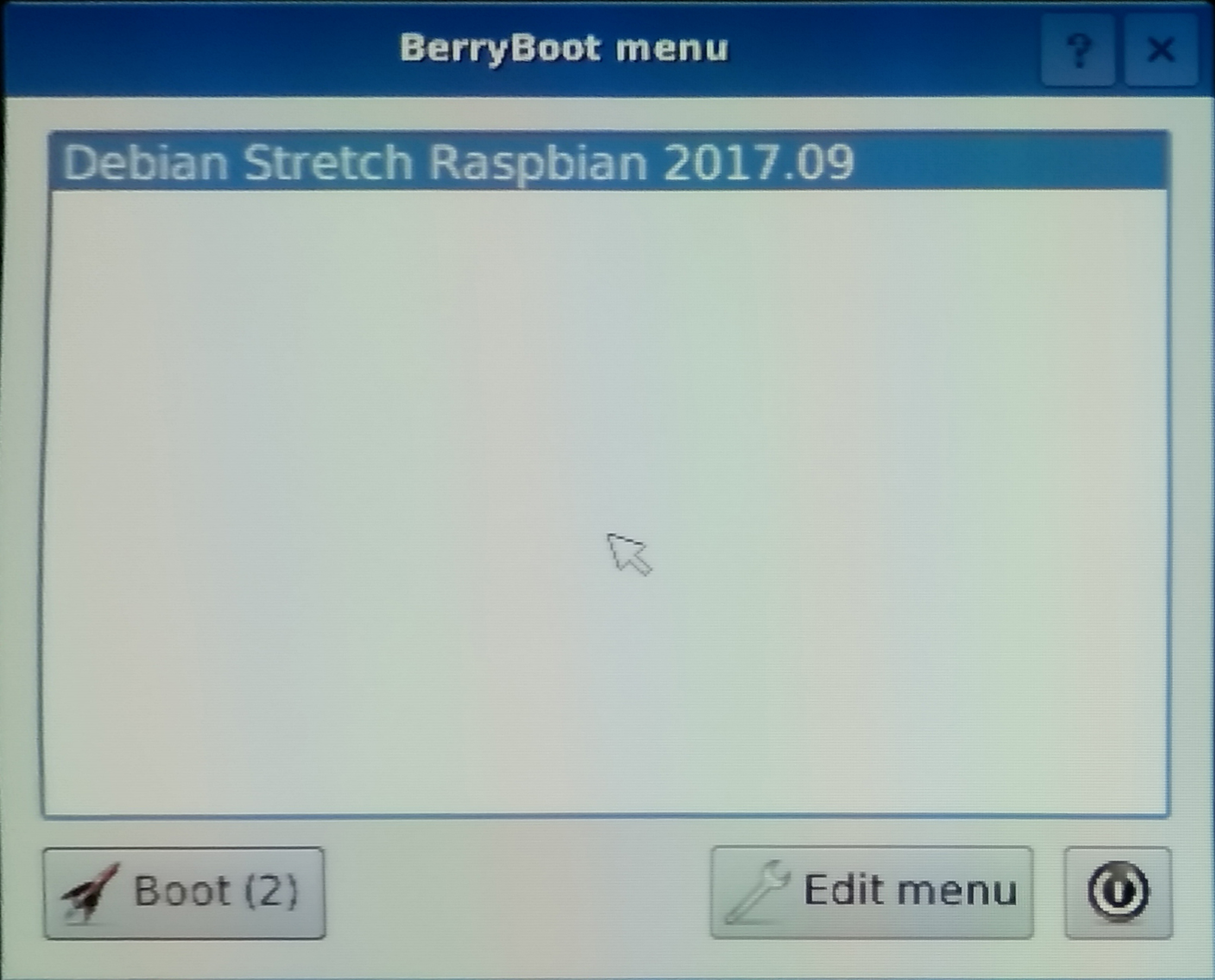
在这里,我们只安装了一个操作系统,拉斯比安。
在 10 秒不执行操作后,默认情况下,BerryBoot 将自动启动操作系统。或者,您可以单击要开始选择的操作系统,然后单击左下角的"启动"按钮。
设置浆果靴,并在树莓派上安装新操作系统
如果要向树莓派添加新的操作系统,只需单击树莓 Pi 开始时的"编辑菜单"按钮即可。然后,你会发现自己面对贝瑞博特的配置屏幕。
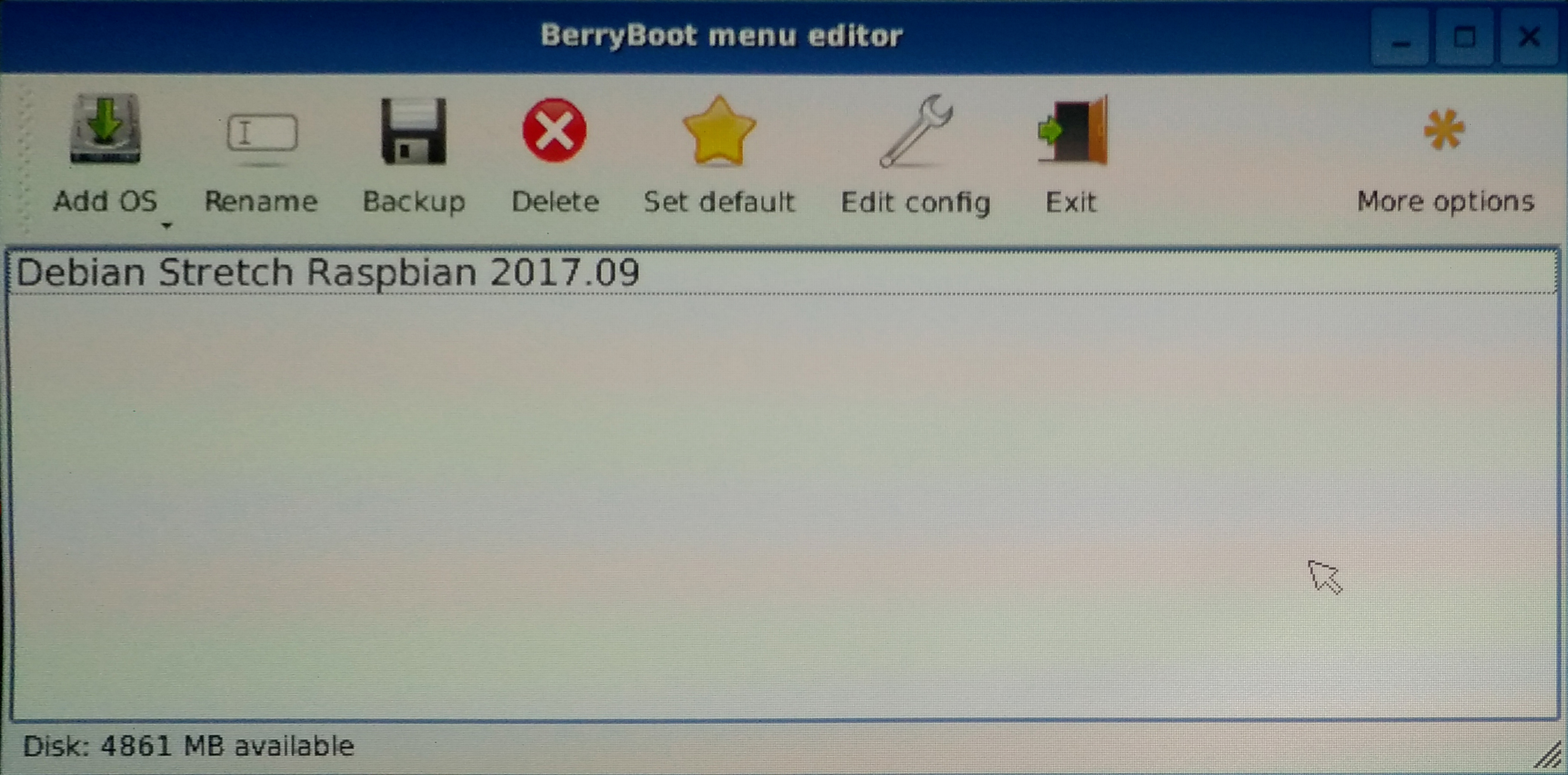
BerryBoot 的配置屏幕允许您向树莓派添加新的 OS。
要添加操作系统,只需单击左上角的"添加操作系统"图标。然后,在选择要安装的操作系统时,您发现自己与安装过程中在同一个接口上。该过程与当时完全相同。
请注意,您也可以通过单击操作系统,然后"删除"或进行备份("备份")来删除操作系统。
同样,您也可以通过单击操作系统,然后在"设置默认值"上将操作系统设置为默认使用。
重要的是,它也是通过这个界面和"编辑配置",你可以改变文件cmdline.txt,配置.txt或wpa_supplicant.conf,这允许您改变树莓派的行为。那么,这是非常重要的!
最后,通过单击"更多选项",您可以打开终端、重置操作系统、克隆它、修复它或设置密码。
进行调整后,您只需单击"退出",然后选择要开始的操作系统。
瞧,你可以在同一张SD卡上运行多个操作系统!
现在,您有一个树莓派,可以使用单个 SD 卡运行多个不同的操作系统,并且您可以在该卡上添加或删除操作系统,而无需更改其他操作系统!
请注意,您可以使用"Clone"功能多次安装同一操作系统,方便在同一地图上安装多个单独的开发系统,或为每个家庭成员创建系统映像!
在任何情况下,我们都有机会安装树莓派与一个模拟器的复古游戏,媒体中心和LAMS服务器我们的测试!
